Korábbi SSL-beállítások alaphelyzetbe állítása
Az SSL-kapcsolatot optimalizáló új SSL-beállítások megvalósítása miatt a korábbi konfiguráción alapuló módosítások nem támogatottak. Ha módosítani szeretné az SSL-kapcsolatot, és a továbbfejlesztett SSL-funkciókat is használni szeretné, akkor kézzel kell alaphelyzetbe állítania a korábbi SSL-beállításokat.
IIS-csatolások alaphelyzetbe állítása
Indítsa el az Internet Information Services szolgáltatást, ha az még nem fut.
Bontsa ki a Helyek fát, és válassza ki azt a webhelyet, amely az AutodeskDM virtuális könyvtárat tartalmazza. Az alábbi képen a webhely az Alapértelmezett webhely. Válassza ki az Alapértelmezett webhely lehetőséget, majd kattintson a Műveletek ablak Kötések lehetőségére.
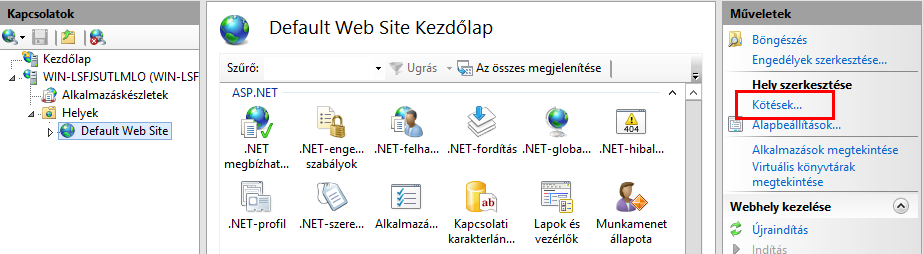
Távolítsa el a https-csatolást.
Ha már eltávolította az alapértelmezett http-csatolást, kattintson a Hozzáadás gombra, és ellenőrizze, hogy a típus http és a port a 80-as-e, majd kattintson az OK gombra.
Válassza az AutodeskDM > Szolgáltatások virtuális könyvtára lehetőséget, és kattintson duplán az SSL beállítások gombra.
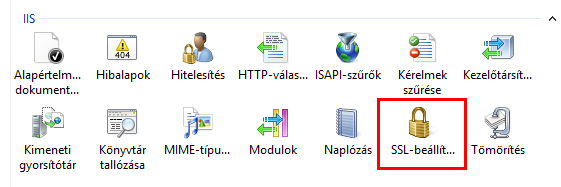
Az SSL-beállítások oldalán törölje az SSL-hozzáférés megkövetelése beállítás jelölését.
Kattintson az Alkalmaz gombra a Műveletek ablakban.
Ismételje meg az 5–7. lépést az AutodeskDM > Szolgáltatások > Fájltároló esetében.
Ismételje meg az 5–7. lépést az AutodeskTC-hez, ha konfigurálni kívánja a Vault Thin Clientet.
Vault szerver konfigurációinak alaphelyzetbe állítása
Connectivity.ADMSConsole.exe.config
Készítsen egy másolatot a connectivity.ADMSConsole.exe.config fájlról, amely a
\Autodesk\ADMS Professional 20##\ADMS Console\ könyvtárban található. Nyissa meg a „Connectivity.ADMSConsole.exe.config” fájlt a Jegyzettömbben.
Keresse meg a <system.serviceModel>
szakaszt, és módosítsa át a végpontokat a következőre: „http://localhost”. Három sort kell átszerkeszteni. Így kell kinézniük a szerkesztés után. A „<connectivity.vaultmanager>” szakaszban módosítsa a webServer szakasz értékeit. Így kell kinézniük a szerkesztés után:
Mentse a konfigurációs fájlt.
Connectivity.avfsConsole.exe.config
A következő konfiguráció az Autodesk Vault File Serverre (AVFS) vonatkozik.
Készítsen egy másolatot a „
\Autodesk\Vault File Server 20##\AVFS Console” könyvtárban található „Connectivity.AVFSConsole.exe.config” fájlról. Nyissa meg a „Connectivity.AVFSConsole.exe.config” fájlt a Jegyzettömbben.
Keresse meg a <system.serviceModel>
szakaszt, és módosítsa át a végpontokat a következőre: „http://localhost”. Két sort kell átszerkeszteni. Így kell kinézniük a szerkesztés után: <endpoint name="avfs-notification" address="http://localhost/AutodeskDM/Services/Filestore/_impl/NotificationService.svc" binding="basicHttpBinding" bindingConfiguration="RemoteCalls" contract="NotificationContract"/
Mentse a konfigurációs fájlt.
Web.config
Készítsen egy másolatot a web.config fájlról, amely a
\Autodesk\ADMS Professional 20##\server\web\services\ könyvtárban található. Nyissa meg a web.config fájlt a Jegyzettömbben.
Keresse meg a <system.serviceModel>
szakaszt, és módosítsa a végpontokat a következőre: „https://* *”. Négy sort kell átszerkeszteni. (A Vault 2019-től kezdődően), ha a kiszolgáló gazdaneve és számítógépneve különbözik a tanúsítvány nevétől, adja hozzá a „fullyQualifiedDomainName” kapcsolót a következő sorhoz:
"<connectivity.web>
<server port="80" sslPort="443" sslRequired="true" website="Default Web Site" fullyQualifiedDomainName="
" /> </connectivity.web>"
Mentse a konfigurációs fájlt.
Indítsa újra az IIS programot.
Connectivity.WindowService.JobDispatch.exe.config
Készítsen egy másolatot a Connectivity.WindowsServer.JobDispatch.exe.config fájlról, amely a
\Autodesk\ADMS Professional 20##\server\dispatch könyvtárban található. Nyissa meg a „Connectivity.WindowsServer.JobDispatch.exe.config” fájlt a Jegyzettömbben.
A „<System.servicemodel>
” szakaszban módosítsa a címet a következőre: „http://localhost”. Így kell kinézniük a szerkesztés után: Mentse a konfigurációs fájlt.
Indítsa újra a szolgáltatást a Vezérlőpult -> Felügyeleti eszközök -> Services.msc paranccsal.
Ellenőrizze a SiteConfiguration.xml fájlt
- Nyissa meg a „C:\ProgramData\Autodesk\VaultServer\Configuration\SiteConfiguration.xml” fájlt a Jegyzettömbben.
- A „
” szakaszban - ADMS szerver esetén ellenőrizze, hogy a „generateUri” értéke „true”, az „Uri” értéke pedig „http://
” legyen az Adatkezelő és a Fájltároló esetében egyaránt. - AVFS szerver esetén ellenőrizze, hogy Fájltároló esetében a „generateUri” értéke „true”, az Adatkezelő esetében „false”, a Fájltároló esetén az „Uri” értéke pedig „http://
” legyen.
- ADMS szerver esetén ellenőrizze, hogy a „generateUri” értéke „true”, az „Uri” értéke pedig „http://
- Zárja be vagy mentse el a konfigurációs fájlt.